hogyan lehet eltávolítani PC Optimizer Pro

PC Optimizer Pro egy registry cleaner és a Windows rendszer optimalizáló célja, hogy gyorsítsák fel a PC. Azonban, miután a program átvizsgálja a gépet, gyakran megkérdezése nélkül ,és” találja “több tucat dolog rossz, akkor a kereslet $50″ fix ” e nyilvánvaló problémák.
ne fizessen. Valószínűleg nincs semmi baj a gépével. Mint más potenciálisan nemkívánatos programok vagy kölykök, PC Optimizer Pro általában telepítve van, ha letölt szabad szoftver az internetről-és nehéz lehet megszabadulni.
tovább: legjobb PC Antivirus Software
ha véletlenül telepíteni PC Optimizer Pro, akkor távolítsa el azt, és minden más nem kívánt programok telepítve vele együtt, segítségével ingyenes adware-eltávolító eszközök, mint a CCleaner vagy AdwCleaner. (Egy harmadik adware-eltávolító eszköz, Malwarebytes Anti-Malware, nem észlelte PC Optimizer Pro.) A Windows beépített eltávolító eszközével is eltávolíthatja.
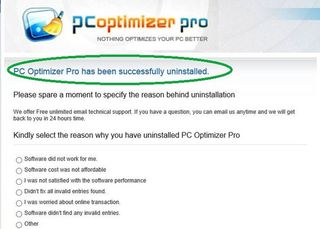
hogyan lehet eltávolítani a PC Optimizer Pro A Windows uninstall tool
1. Keresse meg a Windows vezérlőpultját. Windows 7, XP vagy Vista esetén kattintson a képernyő bal alsó sarkában található Start gombra Windows XP, Vista vagy 7 esetén, majd válassza a Vezérlőpult lehetőséget az előugró menüben.

Windows 8 / 8.1 vagy 10 esetén Nyomja meg egyszerre A Windows billentyűt és az “I” billentyűt a Windows 8 vagy 8.1 rendszerben, és válassza a Vezérlőpult lehetőséget a megjelenő menüben.
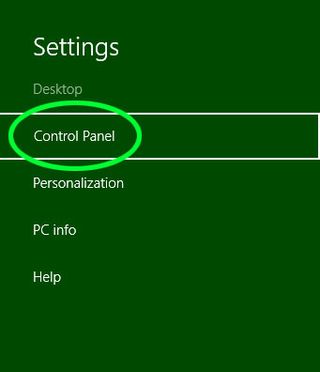
2. Kattintson a program eltávolítása elemre a következő előugró ablak bal alsó sarkában található Programok alatt.
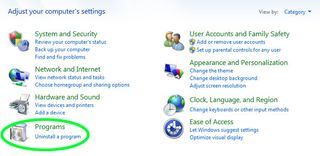
3. Kattintson a jobb gombbal a PC Optimizer Pro, és kattintson az Eltávolítás gombra.
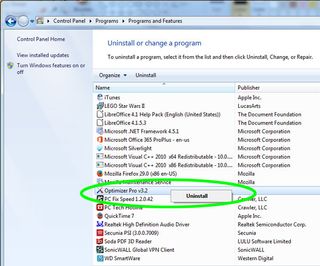
4. Erősítse meg, hogy tényleg szeretné eltávolítani PC Optimizer Pro.
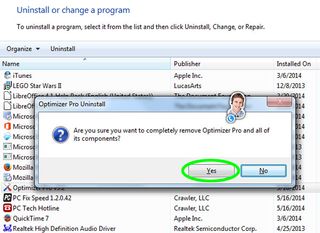
5. Hagyja figyelmen kívül azokat a weboldalakat, amelyek a program újratelepítésére hivatkoznak.
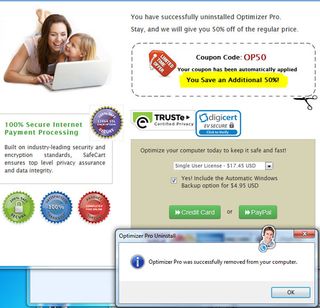
hogyan lehet eltávolítani a PC Optimizer Pro segítségével AdwCleaner
1. Töltse le és telepítse az AdwCleaner programot, amint azt külön cikkünkben részletezzük.
2. Futtasson egy vizsgálatot az AdwCleaner alkalmazásban.

3. Kattintson a tiszta, ha a vizsgálat befejeződött, hogy távolítsa el a PC Optimizer Pro, valamint bármely más nem kívánt programok.
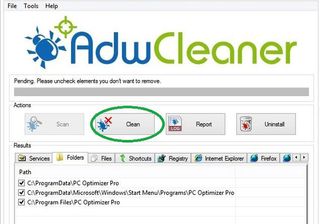
4. Kattintson az OK gombra az előugró ablakban, amely figyelmezteti Önt, hogy az AdwCleaner minden mást Bezár.
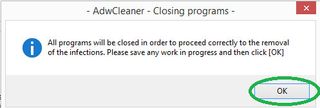
5. Kattintson az OK gombra az “információk” előugró ablakban.
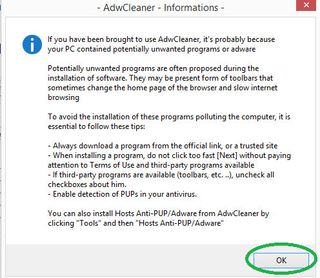
6. Kattintson az OK gombra a számítógép újraindításához.
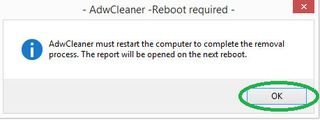
hogyan lehet eltávolítani PC Optimizer Pro segítségével CCleaner
1. Töltse le és telepítse a CCleaner programot, amint azt külön útmutatónk részletezi.
2. Kattintson az eszközök és Eltávolítás gombra a számítógépre telepített összes alkalmazás felsorolásához.
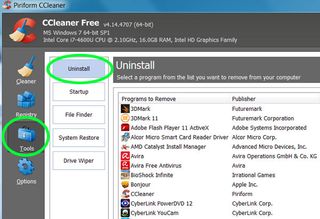
3. Válassza a PC Optimizer Pro lehetőséget, majd kattintson az Uninstaller futtatása elemre a jobb felső sarokban.
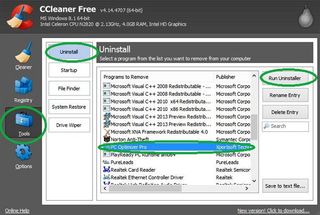
4. Kattintson az Eltávolítás gombra, ha a PC Optimizer Pro figyelmeztető mezőt dob fel.

5. Hagyja figyelmen kívül azokat a weboldalakat, amelyek megkérdezik, miért távolította el a programot.
Kapcsolódó Biztonsági Útmutatók:
útmutató a Malwarebytes-hez
a legjobb PC víruskereső szoftver
számítógépes biztonsági útmutató
Kövess minket @ tomsguide, a Facebook-on és a Google+ – on.




